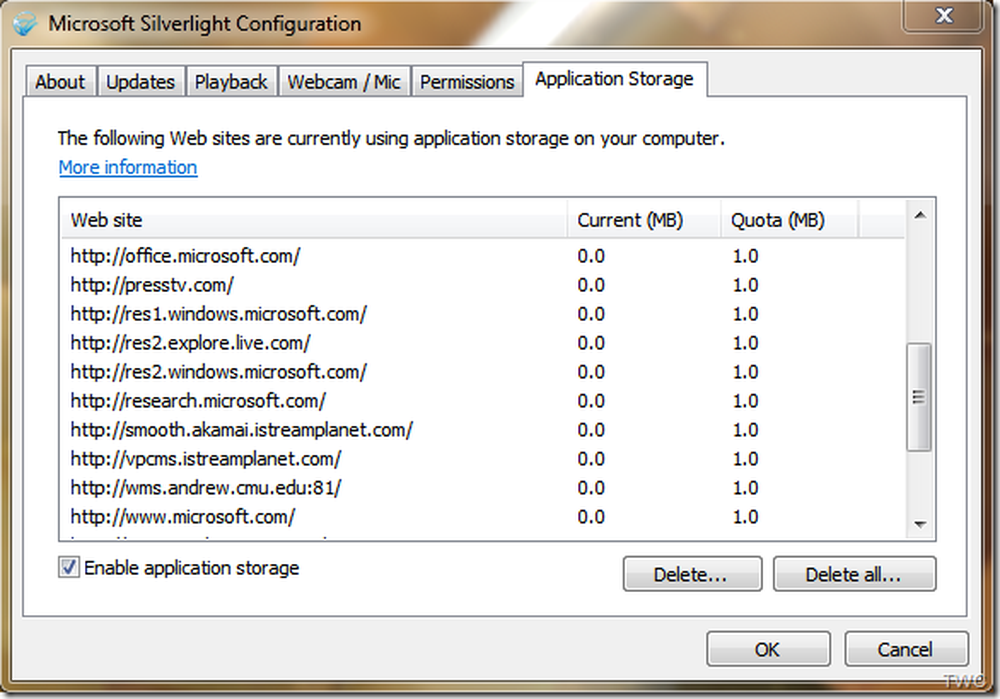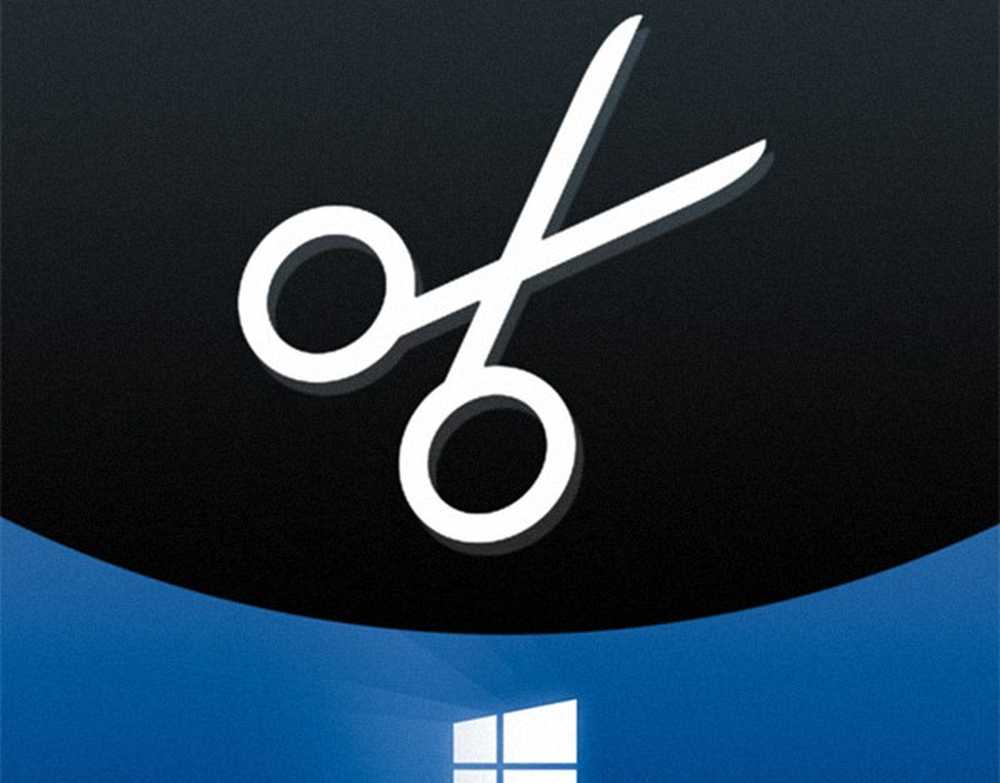Microsoft Setup Bootstrapper funktioniert während der Installation von Office nicht mehr
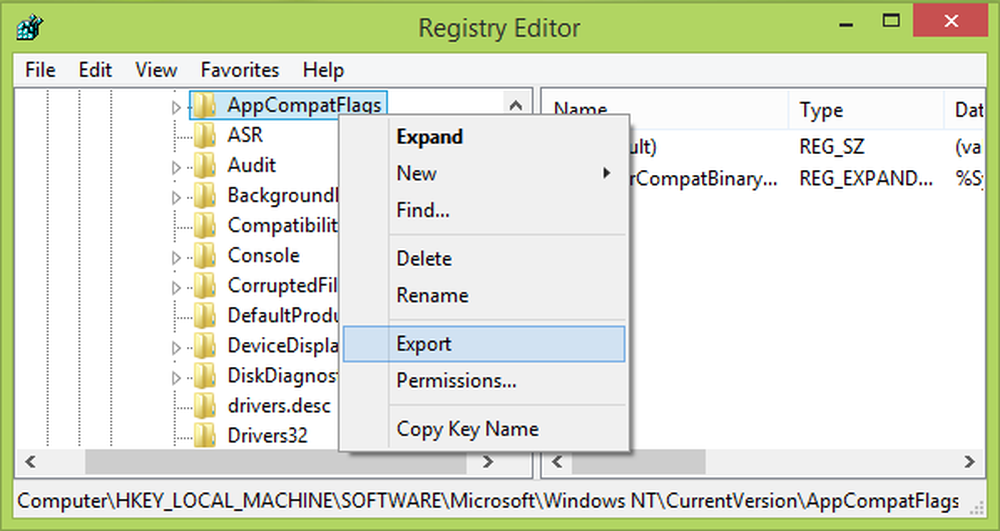
Microsoft hat versucht, die Installation ihrer Produkte durch den Einsatz neuester Technologien zu verbessern. Früher haben wir ausführbare Dateien verwendet, die ein Produkt mit einem einzigen Klick installieren konnten. Jedoch in Büro 2013/2016, Microsoft verwendet Bootsrapper-Technologie. Bootstrapper ist verantwortlich für die Initialisierung einer Anwendung, die mit der erstellt wurde Verbundanwendungsbibliothek. Sie können mehr darüber erfahren Bootsrapper-Technologie auf MSDN.
Vor kurzem während der Installation Microsoft Office, wir kamen um das problem der installation wegen Bootsrapper-Technologie. Wir haben folgenden Fehler erhalten:
Microsoft Setup Bootstrapper funktioniert nicht mehr
Ein Problem führte dazu, dass das Programm nicht mehr ordnungsgemäß funktionierte. Windows schließt dieses Programm und benachrichtigt Sie, wenn eine Lösung verfügbar ist.

Wie Sie in der obigen Fehlermeldung sehen können, Windows schließt das Programm, benachrichtigt jedoch danach nichts, um dieses Problem zu beheben, und Sie müssen es manuell beheben, indem Sie die folgenden Schritte ausführen:
Microsoft Setup Bootstrapper funktioniert nicht mehr
Bevor Sie beginnen, erstellen Sie einen Systemwiederherstellungspunkt, bevor Sie diese Lösung ausprobieren. Fehler in der Manipulation der Registrierung können dazu führen, dass Ihr System beschädigt wird.
Deinstallieren Sie Ihr Office vollständig Installation. Das ist wichtig. Nachdem Sie das getan haben, machen Sie jetzt folgendes und sehen, ob es hilft.
1. Drücken Sie Windows-Taste + R Kombination, Typ Put Regedit in dem Lauf Dialogfeld und drücken Sie Eingeben die öffnen Registierungseditor.
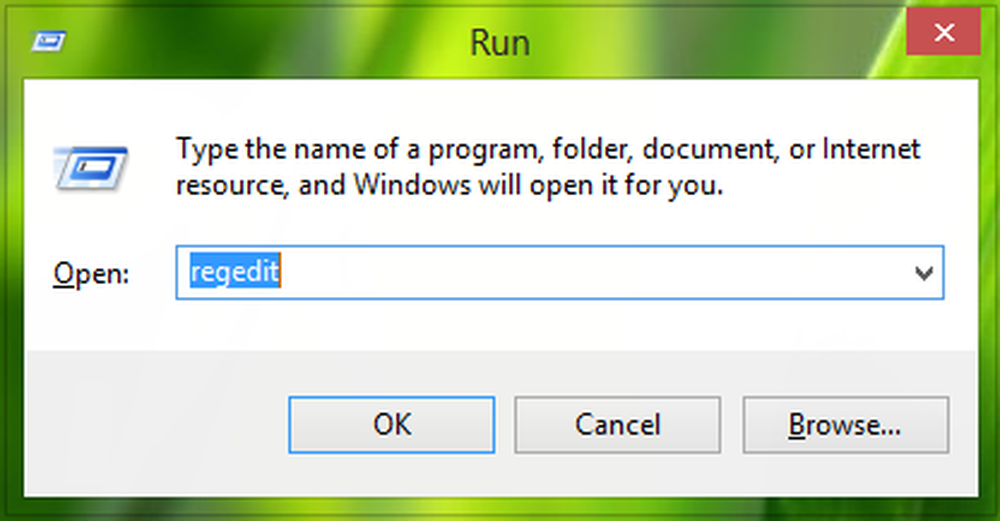
2. Navigieren Sie im linken Bereich hier:
HKEY_LOCAL_MACHINE \ SOFTWARE \ Microsoft \ Windows NT \ CurrentVersion \ AppCompatFlags
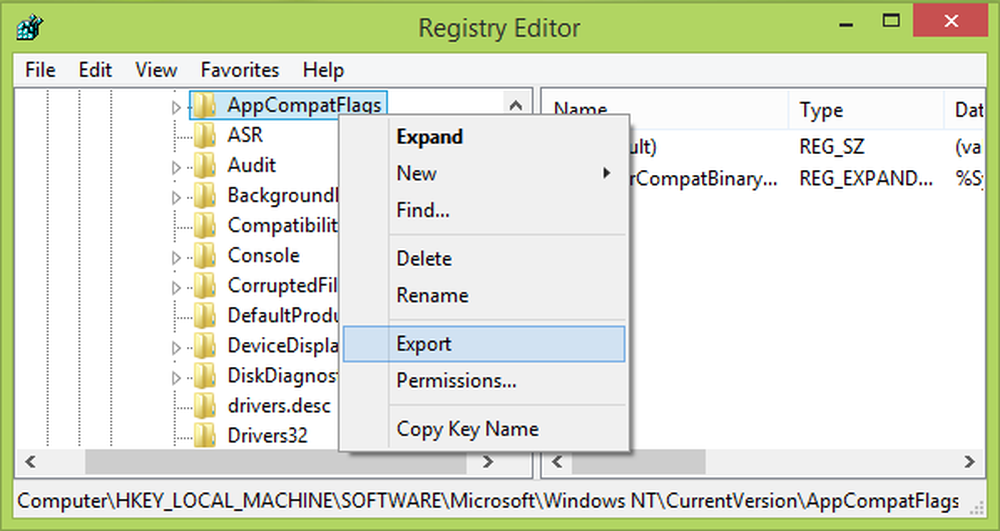
3. Klicken Sie mit der rechten Maustaste an diesem Registrierungsspeicherort (siehe Abbildung oben) AppCompatFlags Taste und wählen Sie Export. Speichern Sie diesen Schlüssel als Sicherungsdatei an einem geeigneten Ort auf Ihrem System für Sicherungszwecke. Klicken Sie nun mit der rechten Maustaste auf denselben Schlüssel, d. H. AppCompatFlags und wählen Sie Löschen.
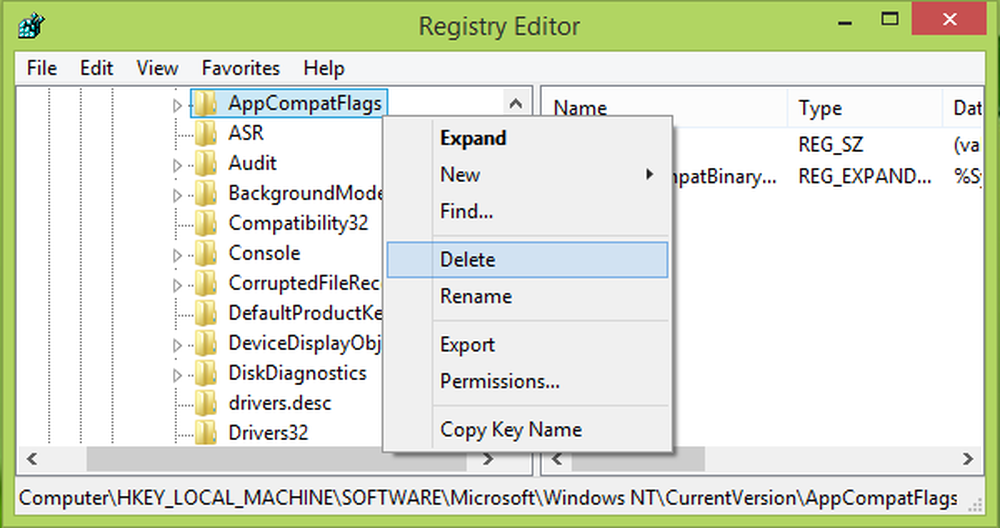
Sie können das jetzt schließen Registierungseditor und starten Sie die Maschine neu.
Nach dem Neustart des Systems sollten Sie Microsoft Office installieren Reinigen Sie den Boot-Status.
Teilen Sie uns mit, ob Sie Ihr Problem nach diesem Verfahren lösen konnten.